word2010啟用或取消智慧段落選擇功能的操作步驟
困擾編輯文件時總是莫名其妙地出現不需要的格式修改嗎? php小編香蕉為你帶來關於Word 2010智慧段落選擇功能的詳細介紹。這個功能可以幫助你快速選取整個段落內容,但有時也會造成誤操作。別擔心,小編將一步步指導你如何開啟或關閉此功能,讓你輕輕鬆鬆掌控文件編輯。快來了解吧,讓你的Word編輯體驗更加順暢有效率!
第1步,開啟word2010文件窗口,依序點選【檔案】→【選項】指令,
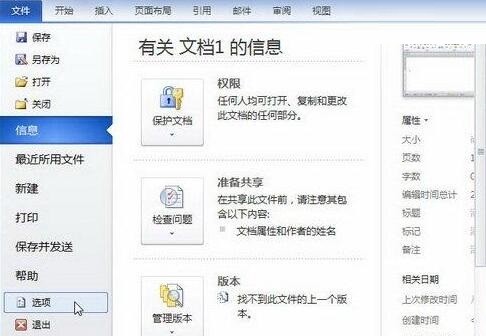
第2步,開啟【word選項】對話框,切換到【進階】選項卡。在【編輯選項】區域選取或取消【智慧段落選擇】複選框,並按一下【確定】。
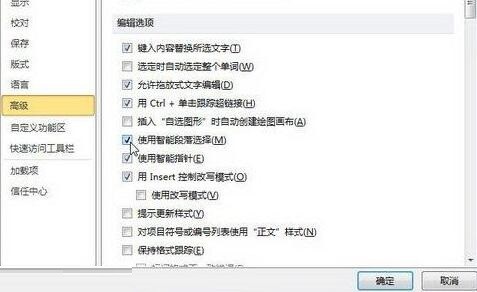 #
#
以上是word2010啟用或取消智慧段落選擇功能的操作步驟的詳細內容。更多資訊請關注PHP中文網其他相關文章!

熱AI工具

Undresser.AI Undress
人工智慧驅動的應用程序,用於創建逼真的裸體照片

AI Clothes Remover
用於從照片中去除衣服的線上人工智慧工具。

Undress AI Tool
免費脫衣圖片

Clothoff.io
AI脫衣器

AI Hentai Generator
免費產生 AI 無盡。

熱門文章

熱工具

記事本++7.3.1
好用且免費的程式碼編輯器

SublimeText3漢化版
中文版,非常好用

禪工作室 13.0.1
強大的PHP整合開發環境

Dreamweaver CS6
視覺化網頁開發工具

SublimeText3 Mac版
神級程式碼編輯軟體(SublimeText3)

熱門話題
 您今天可以在Excel中做的5件事,您無法在12個月前完成
Mar 22, 2025 am 03:03 AM
您今天可以在Excel中做的5件事,您無法在12個月前完成
Mar 22, 2025 am 03:03 AM
Excel 网页版功能增强,提升效率!虽然 Excel 桌面版功能更强大,但网页版在过去一年中也得到了显著改进。本文将重点介绍五个关键提升: 轻松插入行和列: 在 Excel 网页版中,只需将鼠标悬停在行或列标题上,点击出现的“ ”号即可插入新行或列。无需再使用容易混淆的右键菜单“插入”功能。此方法更快捷,新插入的行或列会继承相邻单元格的格式。 导出为 CSV 文件: 现在,Excel 网页版支持将工作表导出为 CSV 文件,方便数据传输和与其他软件兼容。点击“文件”>“导出
 如何在Excel中使用Lambda創建自己的功能
Mar 21, 2025 am 03:08 AM
如何在Excel中使用Lambda創建自己的功能
Mar 21, 2025 am 03:08 AM
Excel 的 LAMBDA 函數:創建自定義函數的簡易指南 在 Excel 引入 LAMBDA 函數之前,創建自定義函數需要 VBA 或宏。現在,借助 LAMBDA,您可以使用熟悉的 Excel 語法輕鬆實現。本指南將逐步指導您如何使用 LAMBDA 函數。 建議您按順序閱讀本指南各部分,先了解語法和簡單的示例,再學習實際應用。 LAMBDA 函數適用於 Microsoft 365 (Windows 和 Mac)、Excel 2024 (Windows 和 Mac) 和 Excel 網頁版。 E
 Microsoft Excel鍵盤快捷鍵:可打印備忘單
Mar 14, 2025 am 12:06 AM
Microsoft Excel鍵盤快捷鍵:可打印備忘單
Mar 14, 2025 am 12:06 AM
Microsoft Excel提供這些基本鍵盤快捷鍵! 該備忘單可快速訪問最常用的命令,從而節省了寶貴的時間和精力。 它涵蓋了必需的關鍵組合,糊狀特殊功能,工作布
 如何在Excel中創建時間軸過濾器
Apr 03, 2025 am 03:51 AM
如何在Excel中創建時間軸過濾器
Apr 03, 2025 am 03:51 AM
在Excel中,利用時間軸篩選器可以更有效地按時間段顯示數據,這比使用篩選按鈕更便捷。時間軸是一個動態篩選選項,允許您快速顯示單個日期、月份、季度或年份的數據。 步驟一:將數據轉換為數據透視表 首先,將原始Excel數據轉換為數據透視表。選擇數據表中的任意單元格(無論格式化與否),然後點擊功能區“插入”選項卡上的“數據透視表”。 相關:如何在Microsoft Excel中創建數據透視表 別被數據透視表嚇倒!我們會教你幾分鐘內就能掌握的基本技巧。 相關文章 在對話框中,確保選中整個數據范圍(
 使用功能百分比來簡化Excel中的百分比計算
Mar 27, 2025 am 03:03 AM
使用功能百分比來簡化Excel中的百分比計算
Mar 27, 2025 am 03:03 AM
Excel的PERCENTOF函數:輕鬆計算數據子集占比 Excel的PERCENTOF函數可以快速計算數據子集在整個數據集中的佔比,避免了創建複雜公式的麻煩。 PERCENTOF函數語法 PERCENTOF函數有兩個參數: =PERCENTOF(a,b) 其中: a (必填) 是構成整個數據集一部分的數據子集; b (必填) 是整個數據集。 換句話說,PERCENTOF函數計算子集a佔總數據集b的百分比。 使用PERCENTOF計算單個值佔比 PERCENTOF函數最簡單的用法是計算單
 您需要知道哈希符號在Excel公式中的作用
Apr 08, 2025 am 12:55 AM
您需要知道哈希符號在Excel公式中的作用
Apr 08, 2025 am 12:55 AM
Excel 溢出範圍運算符 (#) 讓公式能夠自動調整以適應溢出範圍大小的變化。此功能僅適用於 Windows 或 Mac 版 Microsoft 365 Excel。 UNIQUE、COUNTIF 和 SORTBY 等常用函數可與溢出範圍運算符結合使用,生成動態的可排序列表。 Excel 公式中的井號 (#) 也稱為溢出範圍運算符,它指示程序考慮溢出範圍中的所有結果。因此,即使溢出範圍增大或縮小,包含 # 的公式也會自動反映此變化。 如何列出和排序 Microsoft Excel 中的唯一值
 如何完全隱藏Excel工作表
Mar 31, 2025 pm 01:40 PM
如何完全隱藏Excel工作表
Mar 31, 2025 pm 01:40 PM
Excel工作表有三種可見性級別:可見、隱藏和非常隱藏。將工作表設置為“非常隱藏”可以降低其他人訪問它們的可能性。要將工作表設置為“非常隱藏”,請在VBA窗口中將其可見性設置為“xlsSheetVeryHidden”。 Excel工作表具有三種可見性級別:可見、隱藏和非常隱藏。許多人知道如何通過右鍵單擊工作簿底部的選項卡區域來隱藏和取消隱藏工作表,但這只是從視圖中移除Excel工作表的一種中等方法。 無論您是想整理工作簿選項卡,為下拉列表選項和其他控件設置專用工作表,只保留最重要的工作表可見,還







